Excel 2010'da Yazdırma Alanı Nasıl Görüntülenir
Başkaları tarafından oluşturulan veya düzenlenen Excel elektronik tablolarında, belgeyi ilk kez görüntülediğinizde hemen görünmeyen biçimlendirme olabilir. Bu biçimlendirme seçeneklerinin çoğu yazdırma ile ilgilidir ve e-tabloyu yazdırmayı denedikten sonra bunları fark etmeyebilirsiniz. Böyle bir seçenek, Excel'de tanımlanabilen bir şey olan yazdırma alanıdır ve aslında Excel'e e-tablonun yalnızca belirli bir bölümünü yazdırmak istediğinizi söyler.
Ancak, elektronik tabloyu yazdırmak ve yazdırma alanını görüntülemek için kağıt israf etmek yerine, Excel 2010'da yazdırma alanınızı görüntülemek için kullanabileceğiniz başka bir yöntem vardır. Aşağıdaki kısa kılavuzumuz, e-tablonuzun hangi bölümünün kolayca olacağını anlatmak için gerekli adımları listeler. yazdırma alanı ayarlarında tanımlandığı şekilde yazdırın.
Excel 2010'da Yazdırma Alanını Gösterme
Bu makaledeki adımlar, e-tablonuzun yazdırma alanında belirlenmiş bölümünün nasıl görüntüleneceğini gösterir. E-tablonuz için bir yazdırma alanına sahip olmak istemiyorsanız ve bunun yerine belgenin tamamını yazdırmayı tercih ediyorsanız, yazdırma alanını nasıl temizleyeceğinizi öğrenmek için bu makaleyi okuyabilirsiniz.
Adım 1: E-tablonuzu Excel 2010'da açın.
Adım 2: Pencerenin üst kısmındaki Görünüm sekmesini tıklayın.

Adım 3: Gezinme şeridinin Çalışma Kitabı Görünümleri bölümündeki Sayfa Sonu Görünümü düğmesini tıklayın.
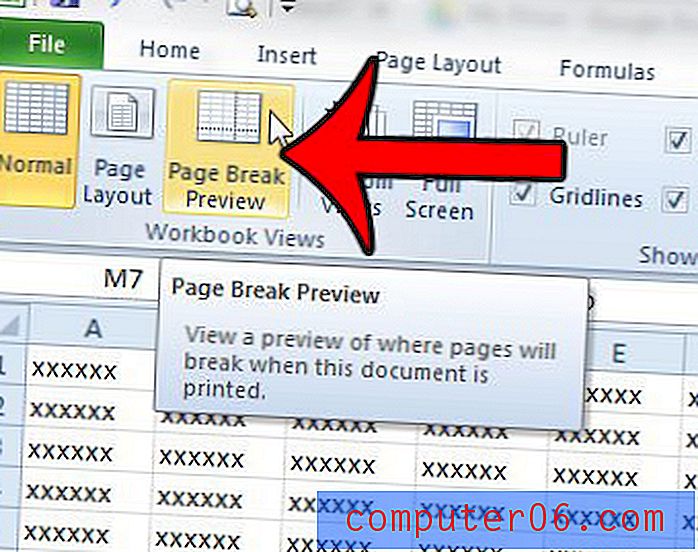
Yazdırma alanı, bu görünümdeki e-tablonun beyaz ve arkasında bir sayfa numarası filigranı olan parçasıdır. E-tablonun gri renkli kısmı, çalışma sayfanızın yazdırma alanına dahil olmayan geri kalan kısmıdır.

E-tablonuzda kendi kağıtlarına yazdırılan bir veya iki sütun var mı? Bunları e-tablonuzdaki diğer sütunlarla yazdırmaya nasıl zorlayacağınızı öğrenmek için burayı okuyun.



